Kako prilepiti obseg v eno celico v Excelu?
Na splošno bo pri kopiranju obsega v Excelu kopiran obseg prilepljen v enako velikost obsega. Včasih pa boste morda morali razpon prilepiti v eno samo celico. V tem članku vam ponujamo dva načina za enostavno rešitev te težave.
Obseg prilepite v eno celico z odložiščem v Excelu
Območje prilepite v eno celico s programom Kutools za Excel
Združite vrstice / stolpce v eno celico in zavijte kombinirane besedilne nize
Kutools za Excel Združi stolpce ali vrstice pripomoček lahko pomaga Excelovim uporabnikom enostavno kombinirati več stolpcev ali vrstic v en stolpec / vrstico, ne da bi pri tem izgubili podatke. Poleg tega lahko uporabniki Excela te kombinirane besedilne nize zavijejo s kočijo ali trdo vrnitvijo.

Obseg prilepite v eno celico z odložiščem v Excelu
Ta metoda vam bo pokazala, kako obseg prilepite v eno celico s funkcijo odložišča v Excelu. Naredite naslednje:
1. korak: Omogočite odložišče s klikom na sidro v spodnjem desnem kotu odložišče skupina na Domov zavihek. Oglejte si spodnji posnetek zaslona:

2. korak: Izberite obseg, ki ga boste prilepili v eno celico, in ga kopirajte s pritiskom na Ctrl + C tipke hkrati.
Nato bo kopirani obseg hkrati dodan v odložišče. Oglejte si spodnji posnetek zaslona:

3. korak: Dvokliknite celico, v katero boste prilepili kopirani obseg, in nato kopirano območje v odložišču.
Zdaj boste videli, da je kopirani obseg takoj prilepljen v celico. Vendar je velikost celice lahko predolga in preozka, da bi jo lahko zlahka prebrali. Preprosto spremenite velikost celice ročno (Kako spremeniti velikost celice?). Oglejte si spodnje posnetke zaslona:

Območje prilepite v eno celico s programom Kutools za Excel
Včasih boste morda želeli obseg prilepiti v eno celico in vso vsebino ločiti z določenimi ločili, na primer z vejico, podpičjem ali drugimi. To lahko storite s Kutools za Excel Združite uporabnost.
Kutools za Excel - Vsebuje več kot 300 osnovnih orodij za Excel. Uživajte v 30-dnevnem BREZPLAČNEM preizkusu s polnimi funkcijami brez kreditne kartice! Prenesi zdaj!
1. korak: Kopirajte obseg, ki ga boste prilepili, v eno celico in ga nato prilepite v prazno celico.
2. korak: Izberite obseg, ki ste ga prilepili, in kliknite Kutools > Združite da odprete pogovorno okno Združi stolpce in vrstice in nato:
(1) V Če želite združiti izbrane celice v skladu z naslednjimi možnostmi odsek, preverite Združite v eno celico možnost;
(2) V Navedite ločilo v razdelku izberite ločilo, kot ga potrebujete;
(3) Kliknite OK gumb.
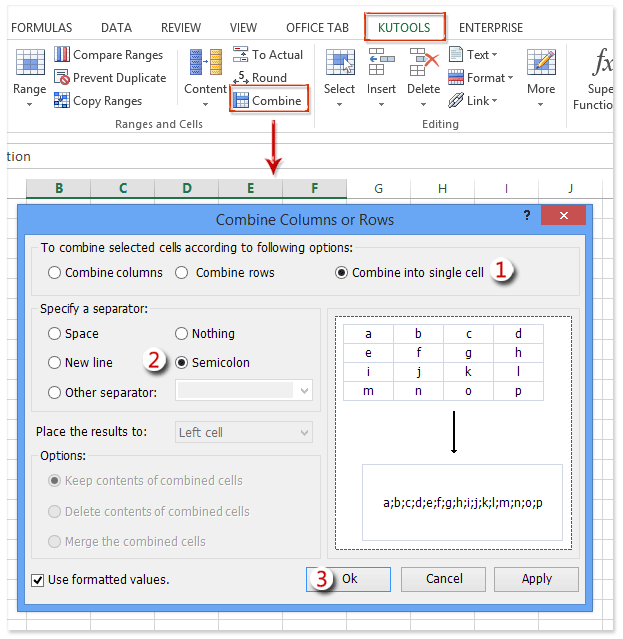
Nato boste videli, da je prilepljeni obseg združen v eno celico, kot je prikazano spodaj:
Če določite Podpičje kot ločilo bo prilepljeno območje prikazano kot spodaj:

Če določite Nova vrstica kot ločilo bo prilepljeno območje prikazano kot spodaj:

Kutools za Excel - Napolnite Excel z več kot 300 osnovnimi orodji. Uživajte v 30-dnevnem BREZPLAČNEM preskusu s polnimi funkcijami brez kreditne kartice! Get It Now
Predstavitev: obseg prilepite v eno celico v Excelu
Sorodni članki:
Najboljša pisarniška orodja za produktivnost
Napolnite svoje Excelove spretnosti s Kutools za Excel in izkusite učinkovitost kot še nikoli prej. Kutools za Excel ponuja več kot 300 naprednih funkcij za povečanje produktivnosti in prihranek časa. Kliknite tukaj, če želite pridobiti funkcijo, ki jo najbolj potrebujete...

Kartica Office prinaša vmesnik z zavihki v Office in poenostavi vaše delo
- Omogočite urejanje in branje z zavihki v Wordu, Excelu, PowerPointu, Publisher, Access, Visio in Project.
- Odprite in ustvarite več dokumentov v novih zavihkih istega okna in ne v novih oknih.
- Poveča vašo produktivnost za 50%in vsak dan zmanjša na stotine klikov miške za vas!
